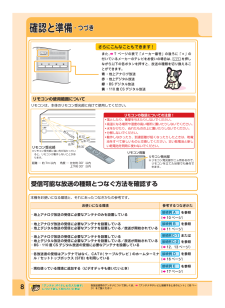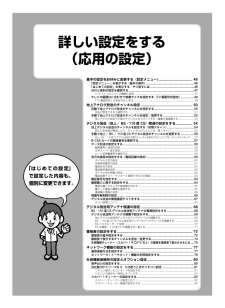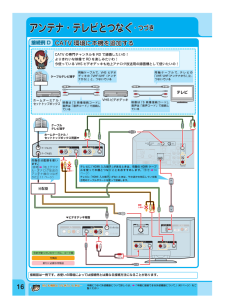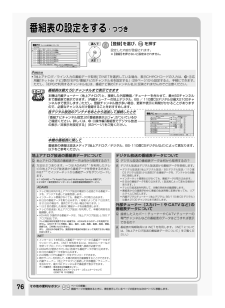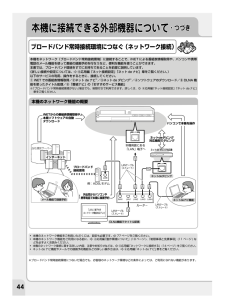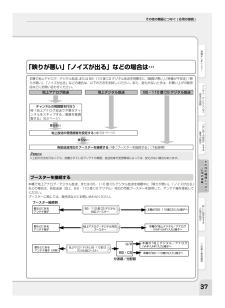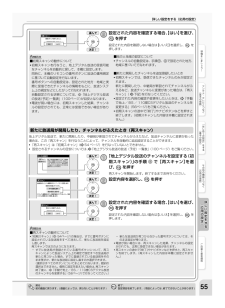Q&A
取扱説明書・マニュアル (文書検索対応分のみ)
"方法"15 件の検索結果
"方法"10 - 20 件目を表示
全般
質問者が納得チューナーはTVにD3端子以上がないのどのようなものでも アナログ画質でしか見られませんから一番安いものでもいいですが とりあえずレグザチューナーにしておけば後でUSBのHDDを繋いで 録画することが出来ますもしくはもう一台レーコーダーを買うかですアナログ放送用のADMSの信号は停波されましたもう受信できません デジタル放送の番組表を取得してくださいあまり関係ないかも知れませんが番組ナビからADMSはしないにしましょうそれから地デジの受信そのものは出来ていますか初期設定から郵便番号などを設定しましたか?設定...
5180日前view79
全般
質問者が納得DTCP-IP対応の東芝レコーダーにLAN経由でデジタルダビング、その後BD-Rにダビング(ムーブ)。
5214日前view100
全般
質問者が納得レコーダーの読み込みレンズが汚れてるからです。クリーナーでクリーニングすれば、ほぼ直ります。
5229日前view169
全般
質問者が納得TZ-DCH1820という型番のスカパー!チューナーは存在しません。TZ-DCH1820はCATV専用チューナーであるSTBです。これを購入またはレンタルしたCATV局でしか使用出来ません。スカパー!e2を視聴したいのなら110度CSチューナー搭載機器スカパー!HDを視聴したいのならスカパー!HDチューナーとそれぞれに対応するアンテナが必要。CATVのCS放送とスカパーは別物。なので混同しないようにしましょう。
5206日前view103
全般
質問者が納得現状地デジチューナーはRD-W301内蔵のひとつしかありませんので、地デジ録画中に別の地デジチャンネルを見ることはできません。裏番組録画をしたいのであれば、別に地デジチューナーを購入してアナログテレビに接続するか、地デジ対応テレビを購入下さい。地デジチューナーだけでしたら、4000円ぐらいで購入できます。
5208日前view51
全般
質問者が納得コピー元がRD-W301ですと、それぞれをAVケーブル(赤白黄)で接続して、BRT-300を外部入力に切り換えて、RD-W301を再生、BRT-300で録画するしかありませんね。RD-W301のLAN端子は録画データのコピーや移動には使えません。また、RD-W301からDVDへダビングしても、以降、そのDVDを元にしたダビングはできません。
5171日前view103
全般
質問者が納得>now_or_never00jpさんまず、HDD内の録画物に関しては、消えてしまう可能性が高いですので、覚悟をお願いします。長期保障にお入りになられた・・・。と言うことであれば、まず購入店にご相談ください。販売データが、残っている可能性が高いので、「長期保障にも加入済み」という情報も残っている場合が殆どです。紙面の長期保証書をなくしてしまった場合でも、記録が残っていれば、保障が受けられることもあります。ER7061この症状の場合で、基盤とHDDを繋ぐケーブルが劣化、ないしは抜けかかっていただけ。と言う報告...
5264日前view179
全般
質問者が納得http://www.kokusen.go.jp/map/こちらに 相談するのが 一番かと 思います
5706日前view67
全般
質問者が納得電源を入れたとき テープの点滅表示のまま電源が落ちることはありますか。DVDの再生などは問題ないのでしょうか。本体に耳を当てて テープの点滅しているときにモーター音があれば(フアンではありません。)ベルトが外れている可能性があります。電源を切り 本体蓋を外して ローディングモーターを左右に回して手動でローディングが降りる方向にましてそのまま取り出します。少し手動でまわして電源コンセントを入れるのです。動くと思います。 ベルトがモーターレールにはまっているか見てください。ローディングモーターが引っかかって 反...
5726日前view56
全般
質問者が納得ご自身で調べられたとおりであっています。LPモードがDVD一枚に四時間録画する録画モードなので、最初から番組を録画するときにLPモードで録画して、高速ダビングでDVDに入れるのが一番画質を維持できます。ただし、LPモードの画質は所詮SPモードの半分でしかない、というのはやむを得ないことですので、この点我慢できない、という事ならば、二枚に分けるしかないです。
5739日前view20
﹁はじめての設定﹂をする︵基本の設定︶その他の機器とつなぐ︵応用の接続︶詳しい設定をする︵応用の設定︶ご注意と参考資料アンテナ・テレビとつなぐ︵基本の接続︶準備をしまし う!①必ず最初に本書の ➡「安全上のご注意」(4、5 ページ)をお読みください。本書では「安全上のご注意」「接続」「設定」などについて説明しています。このたびは東芝 VTR 一体型 HDD & DVD レコーダーをお買い上げいただきまして、まことにありがとうございます。お求めの VTR 一体型 HDD & DVD レコーダーを正しく使っていただくために、お使いになる前にこの「取扱説明書」をよくお読みください。お読みになったあとはいつも手元においてご使用ください。東芝 VTR 一体型 HDD&DVD レコーダー取扱説明書形名 QC,V2/0 導入・設定編地上・BS・110 度 CSデジタルハイビジョンチューナー内蔵VTR 一体型 HDD & DVD レコーダー導入編カラ 部分を読めば ひととおりの接続・設定ができち います!電源を「入」にしたとき● 電源を入れたあと、画面が表示されるまでに少し時間がかかりますが、そのままお待ちください。番組表に...
アンテナ・テレビとつなぐ︵基本の接続︶﹁はじめての設定﹂をする︵基本の設定︶その他の機器とつなぐ︵応用の接続︶詳しい設定をする︵応用の設定︶ご注意と参考資料準備をしまし う!準備をしまし う!準備をしまし う!3もくじを詳しく知りたいときは⋯ もくじを詳しく知りたいときは⋯「その他の機器とつなぐ(応用の接続)」、「詳しい設定をする(応用の設定)」「ご注意と参考資料」の詳しいもくじについては、各章の扉に記載していますので、そちらをご覧ください。さっそく使おう!③「操作編」をみてね!準備完了準備完了前から順に読んでいきましょうまずはしっかり確かめておこういよいよアンテナやテレビとつなぐんだ専用の画面が案内してくれるよ。質問にそってすすむだけ!筆記用具があるといいよ最初が肝心ねわくわくするわねじゃあ、安心♪おめでとう~準備をしましょう!準備をしましょう !はじめに ............................................................... ......................... 2安全上のご注意 ...............................
8「アンテナ」や「テレビの入力端子」 「アンテナ」や「テレビの入力端子」について詳しく知りたいときは⋯ について詳しく知りたいときは⋯各放送波用のアンテナについて詳しくは、 ➡「アンテナやテレビと接続するときのヒント」(36 ページ)をご覧くださいさらにこんなこともできます!ま た、➡ 7 ページの表で「メーカー番号」の後ろに「*」の付いているメーカーのテレビをお使いの場合は、 を押しながら以下の各ボタンを押すと、放送の種類を切り換えることができます。青 :地上アナログ放送赤 :地上デジタル放送緑 :BS デジタル放送黄 :110 度 CS デジタル放送リモコンの使用範囲についてリモコンは、本体のリモコン受光部に向けて使用してください。リモコン背面約7m以内リモコン受光部※リモコン受光部に強い光が当たっていると、リモコンが動作しないことがあります。約 30°約 30°約 30°約 30°リモコンの取扱についての注意!• 落としたり、衝撃を与えたりしないでください。• 高温になる場所や湿度の高い場所に置いたりしないでください。• 水をかけたり、ぬれたものの上に置いたりしないでください。• 分解しないでく...
「はじめての設定」で設定した内容も、個別に変更できます。詳しい設定をする(応用の設定)基本の設定をお好みに変更する(設定メニュー) ................................ 46「設定メニュー」を表示する(基本の操作) .........................................................46「はじめての設定」を表示する・やり直すには ......................................... ...........46日付と時刻の設定を確認する ............................................................... ...............47「ジャストクロック」の種類と設定 .............................................. .................................................... 47テレビの画面比に合わせて映像サイズを設定する(TV 画面形状設定) .........
t;+qmsWhMqVx
t;+qmsWhMqVx本機につなぐ外部機器について詳しくは、 ➡「本機に接続できる外部機器について」(40 ページ)をご覧ください地上アナログアンテナ(VHF/UHF) 入力D入力(音声)右(赤) 左(白) D1/D2/D3/D4入力端子入力 1(コンポジット) (音声)右(赤) 左(白) 映像(黄) S1 映像入力 2(コンポジット) (音声)右(赤) 左(白) 映像(黄) S1 映像HDMI 入力CATV の専門チャンネルを RD で録画したいの!よりきれいな映像で RD を楽しみたいわ!今使っている VHS ビデオデッキも地上アナログ放送用の録画機として使いたいの!ケーブルテレビ端子ケーブルテレビ端子ホームターミナル /セットトップボックスVHS ビデオデッキテレビ映像は「S 映像接続コード」、音声は「音声コード」で接続している映像は「S 映像接続コード」、音声は「音声コード」で接続している同軸ケーブルで、テレビの「VHF/UHF(アンテナから)」と、つないでいる同軸ケーブルで、VHS ビデオデッキの「VHF/UHF...
76その他の便利なボタンページの移動 :画面ページが複数あるときに、現在表示しているページの前または次のページに移動します。リモコン 表示 CH CH ロゴ CHコード チャンネル名L1 NHK01 D000-101 NHK衛星第一L1 NHK02 D000-102 NHK衛星第二L1 NHKHV D000-103 NHKハイビジョンL1 BS041 D000-141 BS日テレL1 BS051 D000-151 BS朝日L1 BS052 D000-152 BS朝日(S2)L1 BS053 D000-153 BS朝日(S3)L1 BS061 D000-161 BS-iチャンネル表示登録(ステップ2)全チャンネル 表示順/絞り込み設定 登録「チャンネル名」を設定すると、「表示 CH」「 CHコード」は自動設定されます。番組ナビライン入力ACATVCATVCATVCATVCATVCATVCATVCATV選んで選んで決定!決定!選んで決定!5【登録】を選び、 を押す設定した内容が登録されます。※ 【登録】を押さないと設定はされません。お知らせ• 「地上アナログ/ライン入力の番組データ取得」でiNETを選択してい...
44ブロードバンド常時接続環境につなぐ(ネットワーク接続)上本機をネットワーク(ブロードバンド常時接続環境)に接続することで、iNETによる番組表情報取得や、パソコンや携帯電話のメール機能を使って番組の録画予約を行なうなど、便利な機能を使うことができます。本書では、ブロードバンド環境をすでにお持ちであることを前提に説明しています。(詳しい接続や設定については、➡ ④応用編「ネット接続設定」 「ネット de ナビ」章をご覧ください。 )以下のサービスの利用、操作をするときに、接続してください。① iNET での番組表情報取得/②ネット de ナビ※/③ネット de ダビング※/④ソフトウェアのダウンロード/⑤ DLNA 機能を使ったタイトル配信/⑥「番組ナビ」の「おすすめサービス機能」※ 「ブロードバンド常時接続環境がない」場合でも、制限付きで利用できます。詳しくは、 ➡ ④応用編「ネット接続設定」「ネット de ナビ」章をご覧ください。本機のネットワーク機能の概要インターネットブロードバンド接続環境LAN 例:ADSLモデムルータ-WAN LAN1 LAN2 LAN3 LAN4本機背面にある「LAN」端子へ当...
準備をしまし う!アンテナ・テレビとつなぐ︵基本の接続︶﹁はじめての設定﹂をする︵基本の設定︶詳しい設定をする︵応用の設定︶ご注意と参考資料その他の機器とつなぐその他の機器とつなぐ︵応用の接続︶︵応用の接続︶その他の機器とつなぐ︵応用の接続︶37その他の機器とつなぐ ( 応用の接続 )アンテナやテレビと接続するときのヒント本機で地上アナログ/デジタル放送、または BS・110 度 CS デジタル放送を視聴中に、 「画質が悪い」、「映像が不安定」「映りが悪い」、「ノイズが出る」などの場合は、以下の方法をお試しください。また、変化がないときは、お買い上げの販売店などにお問い合わせください。地上アナログ放送 地上デジタル放送 BS・110 度 CS デジタル放送チャンネルの微調整を行なう➡ 「地上アナログ放送で不要なチャンネルをスキップする/画像を微調整する」(53 ページ)直らない地上放送の受信感度を設定する( ➡ 53 ページ)各放送波対応のブースターを接続する/➡ 「ブースターを接続する」(下記参照)お知らせ• 上記の方法を行なっても、設置されているアンテナの精度、放送地域や受信環境によっては、変化がない場合...
38アンテナやテレビと接続するときのヒントアンテナやテレビと接続するときのヒント・つづき・つづき本機につなぐテレビの入力端子について本機の映像出力端子と画質について本機は、ハイビジョン高画質放送に対応しています。また対応する出力端子を備えています。お使いのテレビの接続端子に合わせて、ケーブルやコード、接続方法を、以下の表をご参照のうえお選びください。接続おすすめ度接続に使うケーブル/コードと対応画質についてオートワイド機能特 徴一番おすすめ!高画質対応標準画質対応HDMI ケーブル(市販品)HD / SD 画質に対応対応HDMI ケーブルで接続する( ➡ ➡ 14 ページ)本機の映像をお楽しみいただくのに、一番おすすめの接続方法です。HDMI 端子は、映像と音声の両方の信号に対応しているので、1 本のケーブルで接続が済みます。また、本機が出力できるすべての映像解像度に対応しています。次におすすめ!D 端子ケーブル(市販品)HD / SD 画質に対応対応D 端子ケーブルで接続する( ➡ ➡ 15 ページ)本機の D 端子は、480 (インターレース:D1)から 720 (プログレッシブ:D4)までに対応...
準備をしまし う!アンテナ・テレビとつなぐ︵基本の接続︶﹁はじめての設定﹂をする︵基本の設定︶その他の機器とつなぐ︵応用の接続︶ご注意と参考資料詳しい設定をする詳しい設定をする︵応用の設定︶︵応用の設定︶詳しい設定をする︵応用の設定︶55詳しい設定をする(応用の設定)戻る :前の画面に戻ります。( 画面によっては、戻らないことがあります )終了 :設定項目を終了します。( 項目によっては、終了できないことがあります )デジタル放送(地上/BS・10度CS)関連の設定をする初期スキャン初期スキャンを終了しました。設定内容を確認しますか?はい いいえ選んで選んで決定!決定!選んで決定!9設定された内容を確認する場合、【はい】を選び、 を押す設定された内容を確認しない場合は【いいえ】を選択し、 を押します。お知らせ■初期スキャンの動作について• 初期スキャンを行なうと、地上デジタル放送の受信可能なチャンネルを自動的に探して、本機に設定します。 同時に、本機のリモコンの番号ボタンに放送の運用規定に基づいて自動設定を行ないます。 番号ボタンへの自動設定は、設定された地方・地域と実際に受信できたチャンネルの情報...
- 1
- 2